Jak používat návrhy Apple Mail pro události a kontakty

Produkty Apple jsou dodávány s předinstalovaným e-mailovým klientem, který může být příležitostně velmi chytrý. Dnes chceme ukázat další skvělou vlastnost: návrhy pro události a kontakty.
Apple Mail má spoustu hezkých věcí. Můžete například snadno označit přílohy a odeslat je zpátky původnímu příjemci a pak jsou zde i poštovní schránky Smart, které vám umožňují třídit e-maily do speciálních "inteligentních" poštovních schránek, aniž byste je skutečně přesunuli z původního umístění.
Myšlenka událostí a kontaktních návrhů je jednoduchá a není zcela nová nebo originální, ale poměrně pohodlná a výkonná. Má se nám to líbí, protože dělá krátkou práci z toho, co je obvykle poměrně zdlouhavý proces.
Chcete-li ukázat, co tato funkce zahrnuje, uvidíme příklad v e-mailu. Zde je adresa uvedená na konci zprávy, kterou jsme obdrželi druhý den.
Pokud umístíme kurzor nad adresu, objeví se malá šipka ukazující rozbalovací nabídku.

Klepnutím na tuto šipku se vytvoří následující dialog, který vynechává tři možnosti: můžeme otevřít adresu v Mapách, vytvořit nový kontakt nebo jej přidat do existujícího.
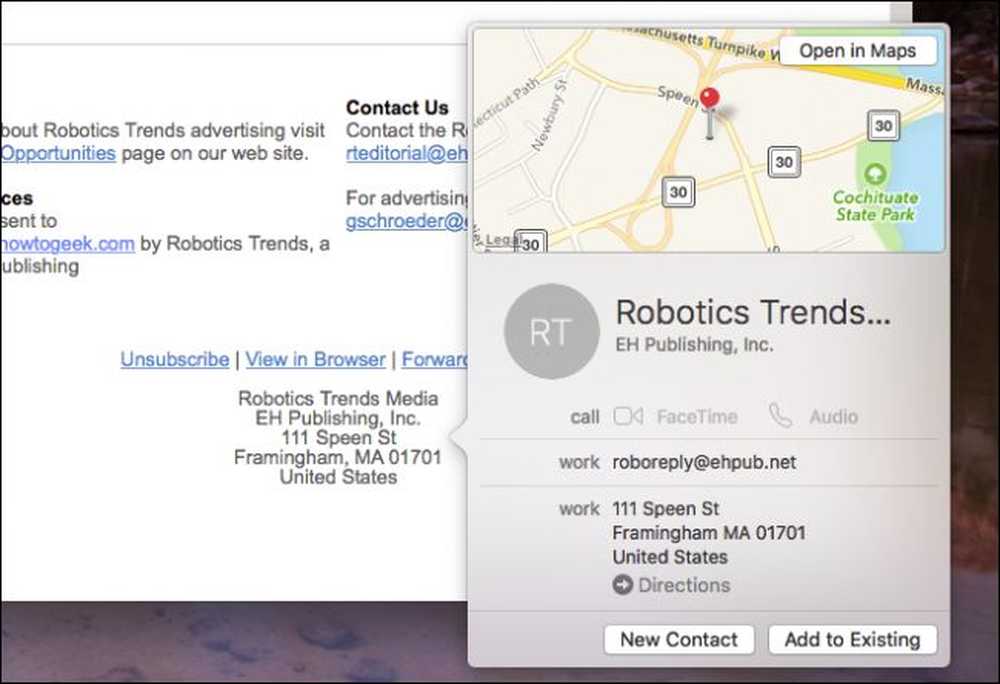 Pokud se rozhodnete v Mapách otevřít adresu, umožní vám získat trasy z aktuální polohy.
Pokud se rozhodnete v Mapách otevřít adresu, umožní vám získat trasy z aktuální polohy. Pěkná věc je, že pomocí této metody přidávání kontaktů není dokonce spuštěna aplikace Kontakty. Můžeme provést proceduru jednoduše a snadno z pošty, pak se vrátit k návštěvě našeho e-mailu.

V některých případech služba Mail již ví, kdy e-mail obsahuje kontakt a upozorní vás na horní část zprávy.

Pokud kliknete na tlačítko "Přidat", budete jej moci znovu přidat do kontaktů, aniž byste museli otevřít aktuální aplikaci Kontakty.

Zde je další příklad, tentokrát s událostí. V této zprávě je datum a čas, který při přejíždění ukazatelem myši opět ukazuje šipku.
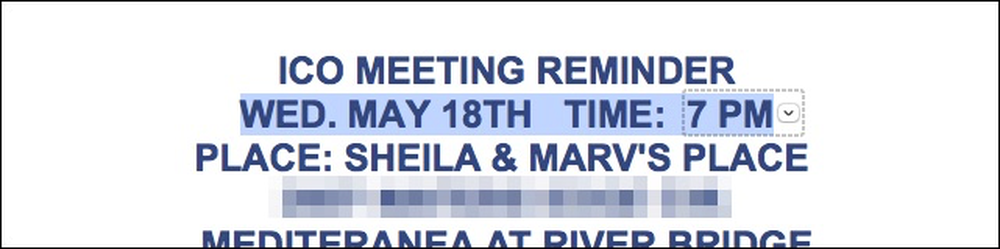 Nemusíte skutečně zvýrazňovat datum a čas, společnost Mail už ví, co má dělat.
Nemusíte skutečně zvýrazňovat datum a čas, společnost Mail už ví, co má dělat. Klepnutím na tuto šipku ji můžete přidat do kalendáře. Přinejmenším budete chtít přidat k události název, ale můžete také přidat nebo opravit podrobnosti o poloze a kalendář, ke kterému bude přiděleno.

Pokud klepnete na tlačítko Podrobnosti, můžete přidat další podrobnosti, zejména umístění, ale také přidat upozornění, pozvané osoby a poznámky nebo přílohy.

Podobně jako při přidávání kontaktů, pokud obdržíte zprávu a detekuje nadcházející událost, budete mít možnost ji přidat do kalendáře pomocí tlačítka "Přidat".

Stejně jako předtím se objeví dialogové okno, které vám umožní uložení do kalendáře.

Doufejme, že ve své každodenní činnosti vidíte hodnotu funkce návrhů. Místo toho, že budete muset vytvářet nové kontakty (nebo je aktualizovat) kopírováním informací z jedné aplikace do druhé, můžete je bez problémů přidat, aniž byste opustili aplikaci Mail.
Podobně, pokud se ocitnete často v rozmezí událostí, můžete je nyní přidat, jakmile se objeví ve vaší doručené poště.
To by mělo ušetřit spoustu času a úsilí, takže teď, když víte, kde hledat a jak ji využít, máte ještě jednu metodu, která vám pomůže stát se organizovanější a spolehlivější.




